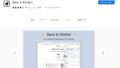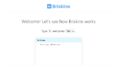Chrome プロファイルとは、Google Chrome ブラウザで使用されるアカウントの設定、履歴、ブックマーク、拡張機能、テーマなどの情報を保存する場所です。Chrome プロファイルを作成することで、複数の人が同じコンピューターでブラウザを使用している場合でも、それぞれのユーザーの情報を個別に管理できます。
複数のプロファイルを作成することで、別々のアカウントで同時にログインしたり、異なる目的に応じてブラウジング環境を使い分けることもできます。さらに、プロファイルを使ってブラウザの設定をバックアップすることも可能です。
Chrome プロファイルの追加方法
まずは、Chromeブラウザの右上のアイコン部分をクリックします。
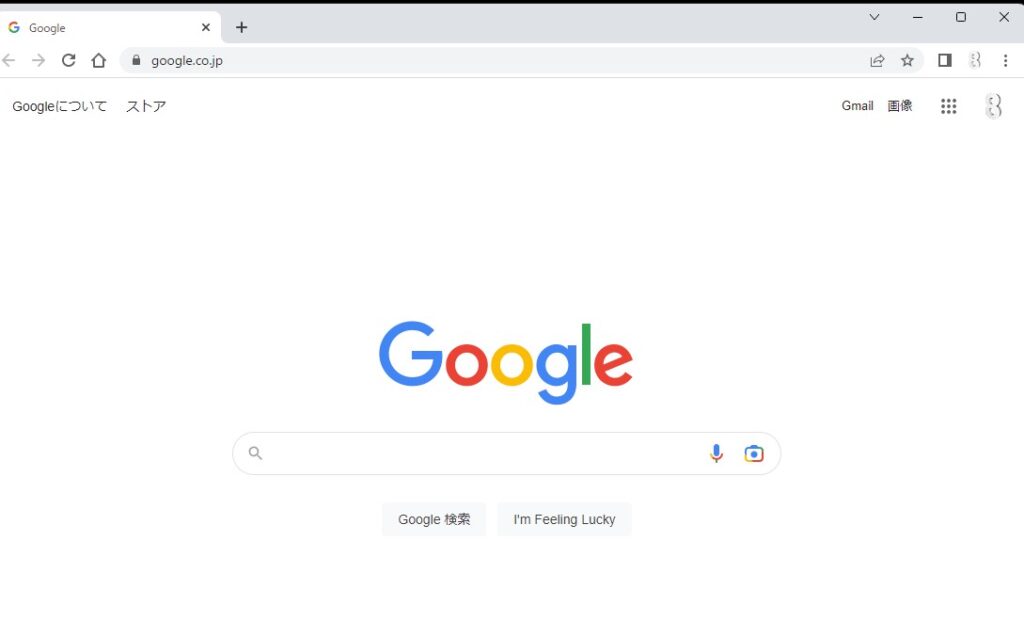
「プロフィールを管理」という歯車のアイコンをクリックします。
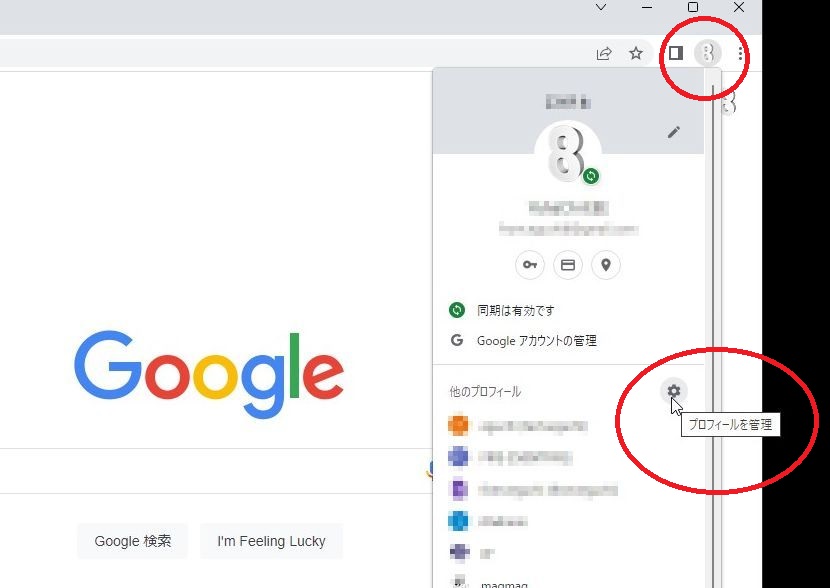
Googleアカウントを追加する場合は、アカウントの設定画面の「追加」から追加します。

あとは、Googleアカウントで「ログイン」することで、プロファイルを切り替えることができるようになります。
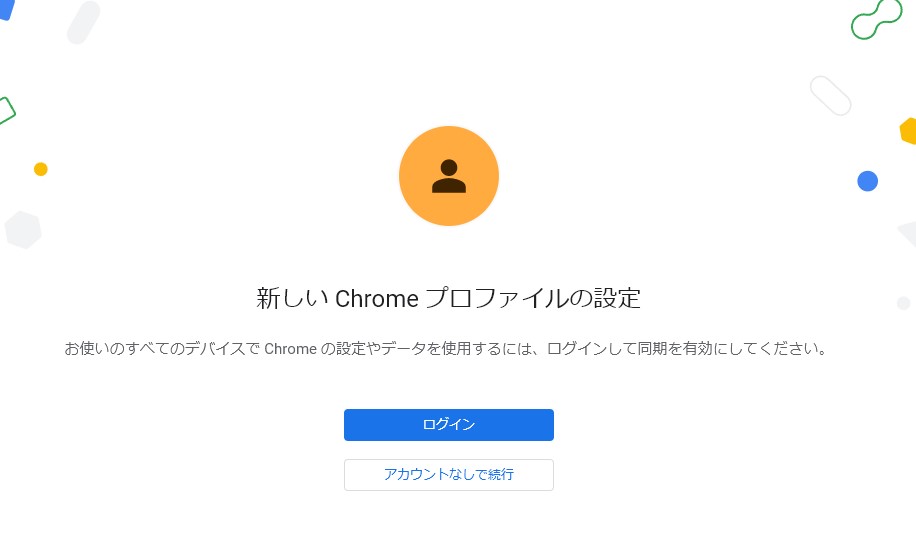
Chromeプロファイルを切り替える
Chrome プロファイルを切り替えたい場合は「プロフィールを管理」のメニューから変更できます。
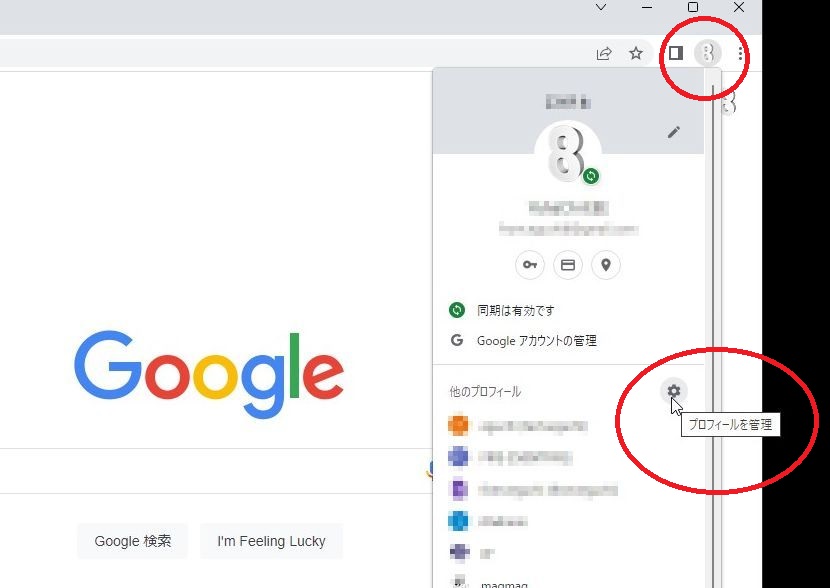
別のGoogleアカウントに切り替わりました。これで、別々のGoogleアカウントにログインした状態で、別々の操作が可能となります。
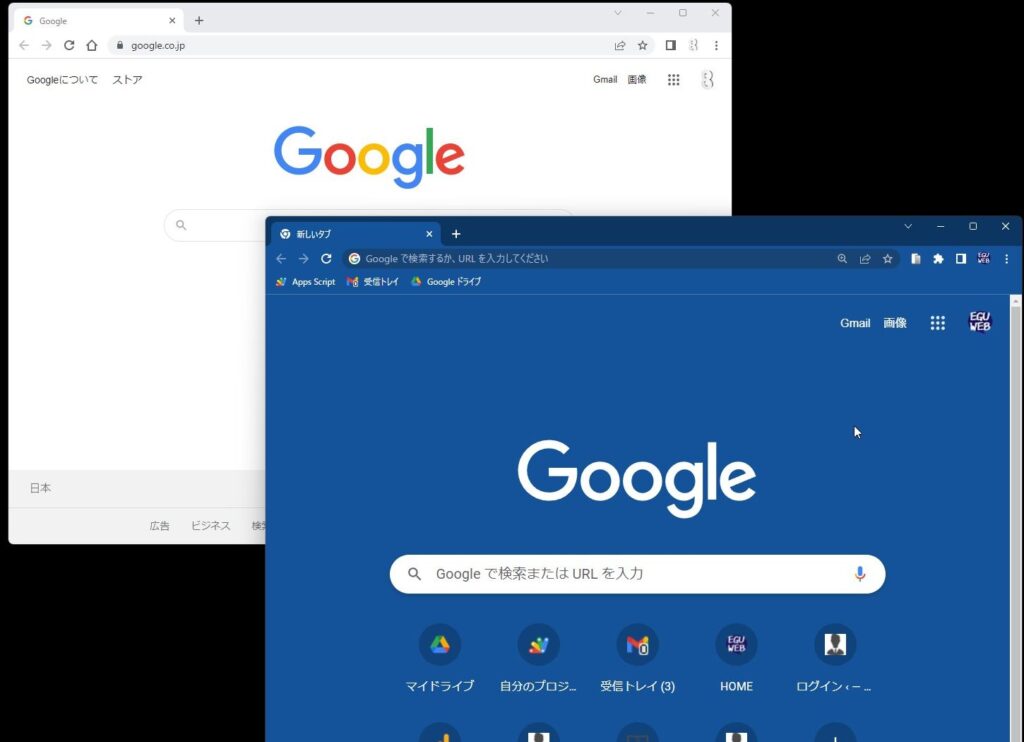
まとめ
Chrome プロファイルは、同じユーザーが異なるコンピューターでブラウザを使用する場合にも便利です。
例えば、自宅のコンピューターと職場のコンピューターで同じブラウザーを使っている場合、Chrome プロファイルを使えば、どちらのコンピューターでも同じ設定やブックマークが表示されるようになります。